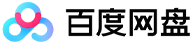快速上手腾讯会议APP之会议音视频功能
在使用腾讯会议过程中,用户接触最多的莫过于音视频相关的问题了,如何切换免提和听筒模式,如何关闭麦克风,如何防止刚进入就开启视频等各种常见的问题,出现这些问题很大程度上是因为对操作不太熟悉,设置没有调整到适合自己的模式,所以本篇就针对会议中那种最常见的音视频问题详细讲解。
一般开会都使用免提模式,但是如果是在嘈杂的环境中参加会议会使用到听筒模式,那么如何切换免提/听筒模式?切换功能在会议界面左上角,可以看到”喇叭/耳朵“的图标,共代表三种模式:
(1)喇叭即代表”免提模式“;
(2)耳朵即代表”听筒模式“;
(3)蓝牙模式。
会议时当主讲人发言的时候往往会直接对其他用户设置静音,在管理员没有调整的情况下,用户可以自己调整为静音模式,操作方法为成功连接音频后,操作栏的第一个图标就会变为“静音/解除静音”,如果您在加会议前,音频设置中没有取消勾选“入会开启麦克风”,则会默认为您开启麦克风,此时您就可以正常发言了。
此时如果您需要静音,点击“静音”图标即可。而静音后,图标会变为“解除静音”,如果您需要再次发言,则点击“解除静音”图标即可重新开启麦克风;
如您当前有其他地方需要连接音频,也可选择”更多“-”断开音频“,您将不会再接收或者播放音频;如果主持人设置了”全体静音“且”不允许成员自行解除静音“的话,您点击“解除静音”时,则会向主持人“举手申请”,请求解除静音。待主持人同意后,才会为您打开麦克风。
介绍完音频要开始说到重头戏视频了,首先如何开启视频,点击“开启视频”按钮默认打开手机前置摄像头,可通过点击会议号左侧图标切换前后摄像头;点击“关闭视频”,则随时中断当前视频画面;
腾讯会议的视频画面大小是可以任意切换的,目前有全屏模式和分屏模式两种,当您在召开视频会议时,可展示田字格模式或双击选择某个人的视频画面,单独放大。也可通过左右滑动切换两种模式;
很多使用腾讯会议的小伙伴可能还没听说过语音激励设置,语音激励是指,优先显示正在说话的与会成员。如果您不需要优先显示发言者,则可以在设置—常规设置中,关闭语音激励。此时,将不会再有高亮框提醒且演讲者模式下,不会再切换到发言人画面。
锁定画面功能是在任何环境下的会议中都非常实用的一个功能,大小画面视图下,大画面的右下角有一个“锁定画面”按钮。点击即可锁定该成员的画面为大画面,不随语音激励切换。
最后再介绍一下最常用的屏幕共享功能的使用方式,腾讯会议支持移动端和桌面客户端发起共享屏幕,当您点击“共享屏幕”后,便可快速发起共享,在同一时间内,只支持单个人共享屏幕;如何开始屏幕共享?点击会议中底部工具栏的”共享屏幕“按钮;弹出直播确认框,点击“开始直播(立即开始)”按钮,确定发起共享屏幕;
如果您是主持人/联席主持人,在“管理成员”>>“设置”中可选择“仅主持人可共享”,默认情况下,全体成员都可共享屏幕;
如何停止共享屏幕?点击“停止共享”图标,即可停止屏幕共享;共享屏幕后,手机在 3s 后进入沉浸模式,操作栏会自动隐藏,点击屏幕中任意位置,即可唤起操作栏;屏幕共享权限设置:如果您是主持人/联席主持人,点击管理成员右上角的"小齿轮"按钮,可选择“仅主持人可共享”,默认情况下,全体成员都可共享屏幕。
版权声明:本文为Yun88网的原创文章,转载请附上原文出处链接及本声明
 更多产品了解
更多产品了解
欢迎扫码加入云巴巴企业数字化交流服务群
产品交流、问题咨询、专业测评
都在这里!


热门数字化产品

1月16日,2025腾讯产业合作伙伴大会在三亚召开。云巴巴,荣膺“2024腾讯云卓越合作伙伴奖—星云奖”和“2024腾讯云AI产品突出贡献奖”双项大奖

随着企业数字化转型的加速,业务系统复杂度呈指数级增长,传统监控工具已难以应对动态化、多源异构的数据分析需求,可观测性成为保障业务稳定性、提升用户体验的关键。

敏捷开发,是将计划、设计、实装、测试等开发流程细分,快速迭代,循序渐进的一种模式。通过迭代不停调整成果,逐渐接近理想产品,非常利于变化。

在电商交易规模持续扩大的背景下,开票问题为何会如此棘手?小望电商通与税航票助手又是否真的能成为电商开票的 “救星” 呢?

为了提升运营效率、优化服务质量、增强市场竞争力,选择一款合适的诊所管理系统显得尤为重要。那么经营者该如何选呢?







 首页
首页